Hãy cùng tienichit.com tìm hiểu về Cách hẹn giờ bài đăng trên Facebook cá nhân.
Facebook đã cung cấp thêm tính năng hẹn giờ bài đăng trên trang cá nhân Facebook, tương tự như khi bạn đặt lịch hẹn bài đăng trên trang Fanpage Facebook. Tính năng thêm giờ vào bài đăng Facebook cũng đã được cập nhật tới mọi tài khoản, nhưng chỉ cho phép người dùng chỉnh lại bài viết hiện tại với thời gian trong quá khứ chứ không phải hẹn giờ bài đăng trong tương lai.
Trước đây, nhà sản xuất chỉ cung cấp tính năng lên lịch bài đăng cho Fanpage Facebook để các Admin có thể đăng bài lên Fanpage mà không cần phải ngồi trước máy tính, hay đăng nhập vào Fanpage Facebook. Và bây giờ, tính năng hữu ích này đã được cung cấp cho các tài khoản cá nhân Facebook. Theo đó, chúng ta hoàn toàn có thể hẹn giờ bài đăng với lịch tùy chọn. Sau đó, quản lý toàn bộ những bài viết đã lên lịch để có thể thay đổi giờ hoặc xóa bài viết lên lịch tùy chọn.
Lưu ý với người dùng, hiện nay tính năng lên lịch hẹn bài đăng Facebook trang cá nhân chỉ mới đang triển khai tới một số tài khoản và với giao diện tiếng Anh mà thôi.
Cách lên lịch đăng bài cho tài khoản Facebook
Bước 1:
Với những tài khoản đã được cập nhật tính năng lên lịch hẹn bài đăng sẽ có thêm biểu tượng mũi tên cạnh nút Post như hình dưới đây.
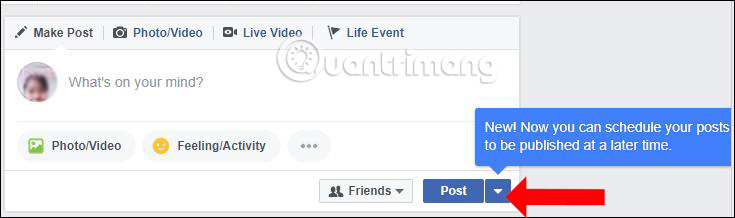
Bạn hãy nhập status vào khung đăng bài như bình thường, sau đó nhấn vào mũi tên rồi nhấn tiếp vào Schedule post.
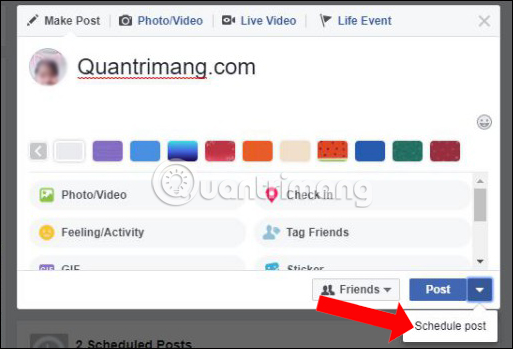
Bước 2:
Ngay sau đó xuất hiện bảng lên lịch đăng bài Schedule Post. Tại đây người dùng chọn bất cứ thời gian ngày, giờ nào muốn hẹn đăng bài trên Facebook.Sau đó nhấn nút Schedule để đăng bài hẹn trên Facebook.
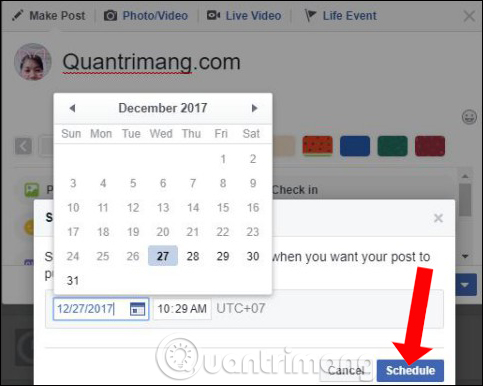
Bước 3:
Ngay lập tức Facebook sẽ hiển thị trên giao diện trang cá nhân số bài đăng đã lên lịch như hình dưới đây. Nhấn vào See posts để xem các bài viết đó.
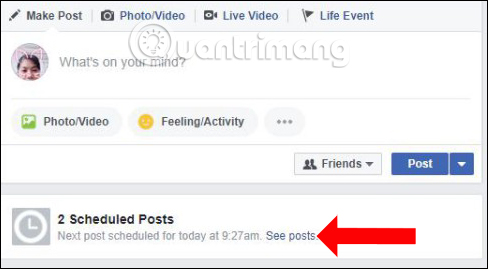
Bước 4:
Danh sách các bài đăng đã lên lịch hẹn trên Facebook xuất hiện. Các bài đăng đều hiển thị rõ thời gian lên lịch, chế độ cho bài đăng. Tại đây người dùng có thể thay đổi lại thời gian hẹn bài bằng cách nhấn vào biểu tượng đồng hồ, thay đổi chế độ hiển thị cho bài đăng từ bạn bè sang công khai,..
Hoặc nếu muốn xóa bài đăng nhấn vào biểu tượng 3 dấu chấm ở cuối mỗi dòng bài đăng Facebook đã lên lịch.
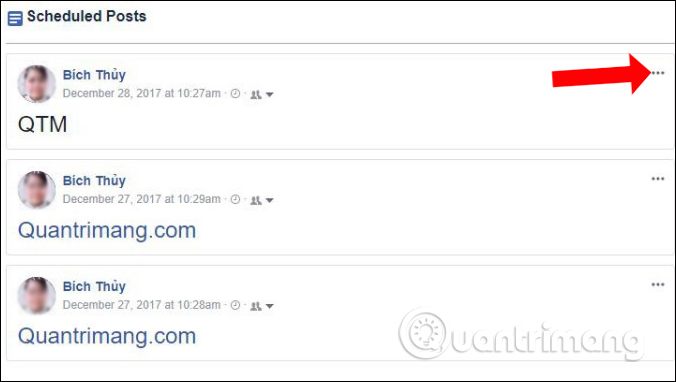
Sau đó chọn tiếp vào Delete Post để xóa bài đăng.
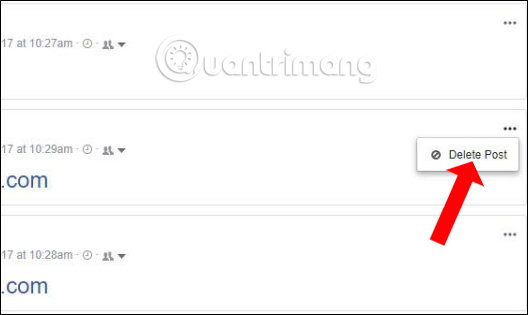
Bước 5:
Faebook sẽ hỏi lại bạn có chắc chắn muốn xóa bài đăng Facebook này không, nhấn Delete Post để đồng ý xóa bài đăng đã chọn.
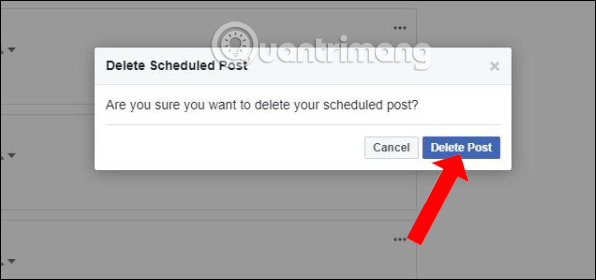
Khi xóa thành công, Facebook sẽ gửi thông báo tới người dùng như hình dưới đây, nhấn OK.
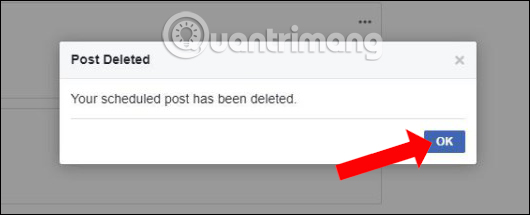
Như vậy, giờ đây bạn có thể lên lịch hẹn đăng bài cho trang cá nhân Facebook của mình như với cách làm trên Fanpage Facebook. Chúng ta không cần phải ngồi trước máy tính để viết status đúng thời gian nữa. Nếu Facebook của bạn chưa cập nhật tính năng này, hãy chờ trong thời gian tới nhé.
Xem thêm:
Chúc các bạn thực hiện thành công!
Từ khóa: Cách hẹn giờ bài đăng trên Facebook cá nhân, Cách hẹn giờ bài đăng trên Facebook cá nhân, Cách hẹn giờ bài đăng trên Facebook cá nhân, Cách hẹn giờ bài đăng trên Facebook cá nhân
















